Índice da página
Críticas e Prêmios
Rita atualizou em 08/07/2025 para Transferência entre PCs | Mais Artigos
Como transferir os marcadores do Chrome para um novo computador? Migrar e transferir favoritos do navegador, histórico e até downloads de arquivos para um novo PC não é mais uma necessidade nova entre os usuários em todo o mundo.
Não se preocupe, você encontrará dois métodos disponíveis para transferir favoritos do Chrome entre dois PCs:
| Soluções viáveis | Solução de problemas passo a passo |
|---|---|
| Correção 1 . (Ferramenta recomendada) Transferir favoritos do Chrome para um novo computador |
Abra o EaseUS Todo PCTrans> Escolha o modo "PC para PC"> Transferir favoritos do Chrome... Etapas completas |
| Correção 2 . (Exportar e importar) Transferir favoritos do Chrome para um novo computador | Preparar dispositivo externo > Exportar favoritos do Chrome > Importar Chrome... Etapas completas |
Para o Método 1 , tudo o que você precisa fazer é fazer um download gratuito e aplicar três etapas fáceis para transferir os favoritos do Chrome. E o Método 2 é a maneira comum de exportar marcadores direcionados para um disco rígido externo. Escolha o que você gosta.
P.S. Verifique como transferir favoritos do Chrome para outro navegador no final do guia.
Método 1. Transferir os favoritos do Chrome para um novo computador (software recomendado)
Não há necessidade de fazer o processo de exportação e importação em ambos os PCs. O EaseUS Todo PCTrans permite que você transfira o Chrome com favoritos, histórico e até configurações pessoais do seu PC antigo para o seu novo laptop em apenas algumas etapas simples.
# 1. Preparativos
Para transferir diretamente os favoritos do Chrome para o seu novo PC, siga as dicas aqui para preparar as coisas:
- Conecte dois PCs na mesma LAN
- Baixe o software de transferência automatizada para PC
# 2. Transferindo o Chrome com favoritos
EaseUS Todo PCTrans transferirá o aplicativo Chrome com marcadores para o local padrão (unidade C: por padrão) no seu PC de destino. Siga o processo para transferir seus favoritos do Chrome para um novo computador com apenas alguns cliques.
Passo 1. Selecione o modo de transferência.
- Baixe e instale o EaseUS Todo PCTrans nos dois PCs.
- Inicie o EaseUS Todo PCTrans nos PCs e clique em "PC para PC" em um deles.

Passo 2. Defina a direção de transferência.
- Se você precisar transferir de um PC remoto para o PC atual, selecione "Novo".
- Se você deseja transferir do computador atual para um novo computador remoto, selecione "Antigo".

Passo 3. Conecte os dois PCs.
- Conecte-se ao PC de destino e insira a senha da conta ou o código de verificação do PC de destino.
- Verifique o código de verificação no canto superior direito da tela principal "PC para PC" no PC de destino.
- Clique em "Conectar" para continuar.
Passo 4. Selecione Google Chrome para transferir.
- Passe o mouse em "Aplicativos" e encontre o navegador Chrome.
- Marque a caixa do Google Chrome e clique em "Transferir".
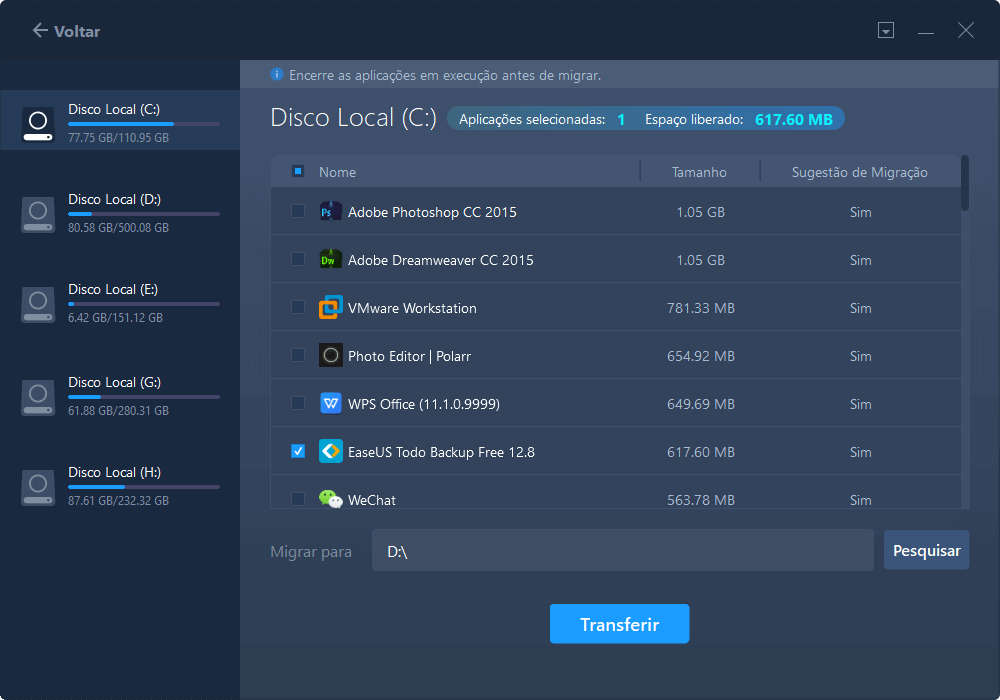
Passo 5. Transfira o Google Chrome para outro PC.
- Aguarde a conclusão do processo de transferência e clique em "OK".

MAIS: Lembre-se de que você precisa instalar este programa em ambos os PCs para uma experiência de transferência tranquila. Se o arquivo for maior que 500 MB, você precisará ativar este software para um processo de transferência tranquilo.
Depois disso, ao reiniciar o Chrome, você poderá usar o Chrome com os favoritos originais em seu novo computador novamente.
Método 2. Transferir/copiar favoritos do Chrome para um novo computador (manualmente)
Se você não quiser usar software de terceiros para transferir os favoritos do Chrome para um novo computador, siga diretamente as diretrizes manuais abaixo para exportar/importar os favoritos do Chrome:
# 1. Preparativos
- Um disco rígido externo ou USB vazio
- Baixe e instale um navegador Chrome no novo PC
# 2. Movendo os favoritos do Chrome
Seguindo as duas etapas, você poderá mover os favoritos do Chrome do PC antigo para o novo:
Frase 1 - Exportar favoritos do Chrome
Para os usuários mais recentes do Chrome:
1. Inicie o Google Chrome e clique nos 3 pontos no canto superior direito do navegador Chrome.
2. Selecione "Favoritos" e clique em "Gerenciador de favoritos".
3. Você encontrará os 3 pontos ao lado da barra de pesquisa de Favoritos, abaixo da barra de endereço do Chrome. Em seguida, clique em "Exportar favoritos". Clicar nele abrirá o Explorador de Arquivos em um computador Windows 11/10 ou o Finder em um computador Mac.
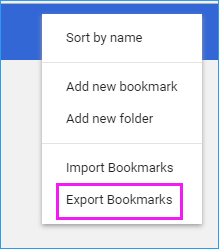
4. Por fim, escolha um nome e destino e clique em Salvar. Navegue e salve os marcadores em seu USB externo e salve o arquivo HTML.
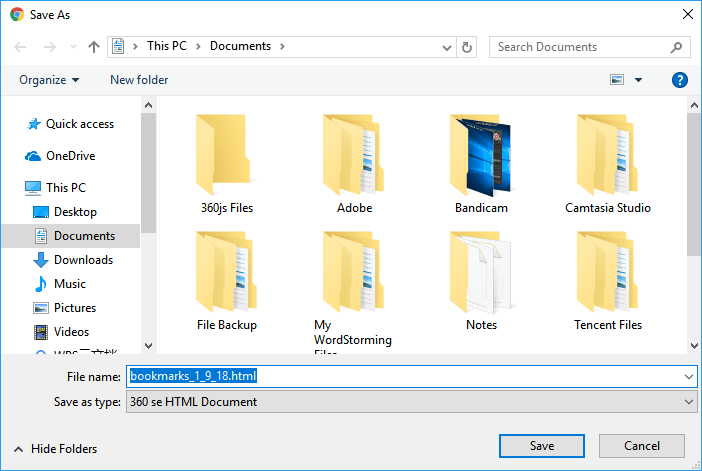
Para os usuários antigos do Chrome:
1 . Conecte um disco rígido externo ou USB ao seu PC.
2 . Abra o Google Chrome no Windows PC e clique no menu "Personalizar e controlar o Google Chrome".
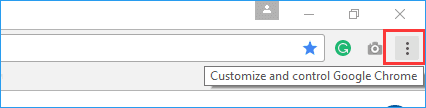
3. Clique em "Favoritos" e selecione "Gerenciador de favoritos".
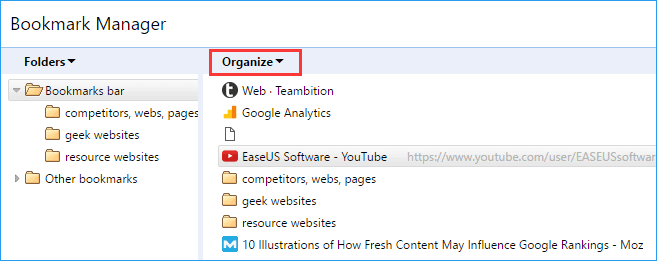
4. Vá para a guia Organizar e clique em "Exportar favoritos para arquivo HTML".
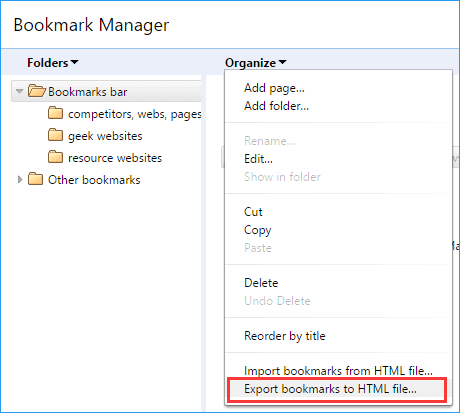
5. Selecione um local - USB externo ou cartão SD para salvar o arquivo e clique em "Salvar".
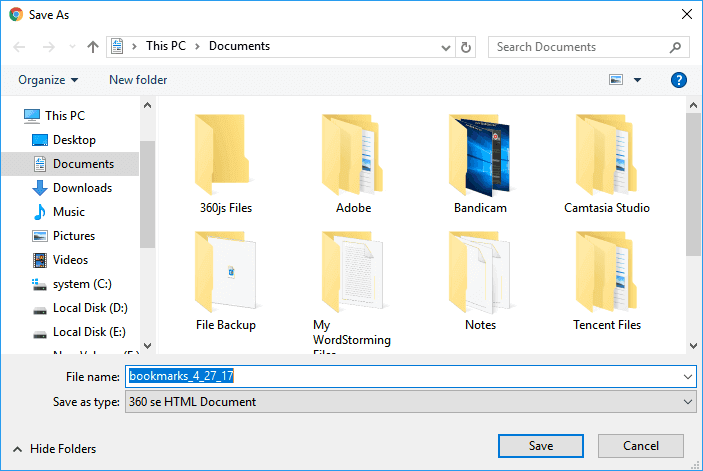
Frase 2 - Importar favoritos do Chrome
Para os usuários mais recentes do Chrome:
1. Conecte o USB ao seu novo computador e abra o Chrome
2. Clique nos 3 pontos e mova o mouse para apontar Bookmarks.
3. Em seguida, selecione Importar marcadores e configurações, selecione "Marcadores HTML" e clique em "Importar" para continuar.
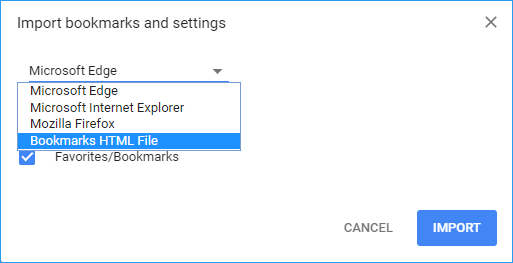
4. Clique "Escolher arquivo" e, em seguida, selecione o arquivo de marcador HTML para importar para o Chrome.
Para usuários antigos do Chrome:
1. Conecte o cartão USB ou SD ao seu novo PC.
2. Abra o Google Chrome e clique em a Personalize e controle o menu do Google Chrome.
3. Clique em "Favoritos" e selecione "Gerenciador de favoritos".
4. Vá para a guia Organizar e clique em "Importar favoritos do arquivo HTML".
5. Escolha o documento HTML e clique "Abrir" para finalizar o processo.
Depois disso, reinicie o Chrome e você poderá usar os favoritos do Chrome em seu novo PC novamente.
Além de exportar e importar, você também pode escolher um método de backup, que também é viável.
Mais maneiras: sincronizar favoritos com a Conta do Google
Se você usa o Chrome com uma conta do Google , pode tentar outro método. Todas as configurações do seu navegador serão armazenadas na conta do Google. O que você precisa é instalar o Chrome no novo computador e fazer login com sua conta. O navegador do novo PC irá lembrá-lo das configurações de importação e favoritos.

Dicas de bônus: como transferir favoritos do Chrome (Firefox/Safari/Edge/Opera)
Todos os métodos sobre os quais falamos são transferir favoritos do Chrome para o Chrome. Se você quiser mudar para outro navegador e importar os favoritos que salvou, as maneiras a seguir permitem importar facilmente os favoritos para outros navegadores quentes.
1. Como transferir favoritos do Chrome para o Firefox
2. Como transferir os favoritos do Google Chrome para o Safari (Mac)
3. Como mover favoritos do Chrome para o Microsoft Edge
4. Como transferir favoritos do Chrome para o Opera
1. Como transferir favoritos do Chrome para o Firefox
Etapa 1. Abra o Firefox e clique no menu Abrir no canto superior esquerdo.
Etapa 2. Clique em Biblioteca > Favoritos > Mostrar todos os favoritos

Etapa 3. Na janela Biblioteca, escolha Importar e fazer backup > Importar dados de outro navegador
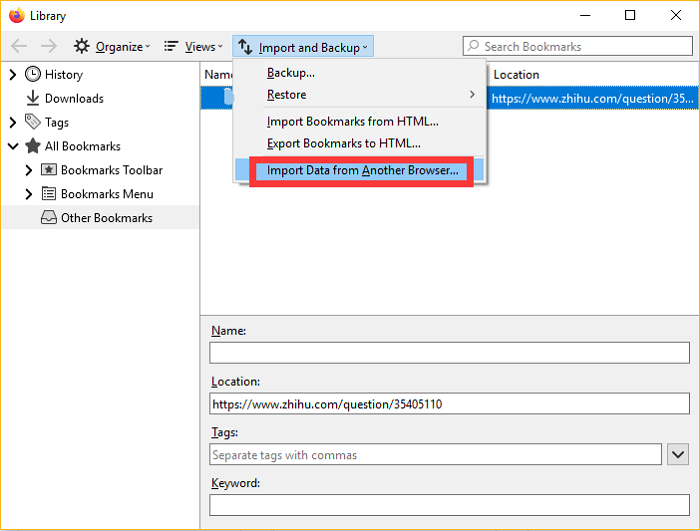
Etapa 4. Escolha o Chrome como seu navegador de destino, clique em Avançar .

Etapa 5. Clique em Marcadores ou outras informações que deseja importar. Selecione Avançar .

Clique em Concluir para garantir que seus favoritos existam no Firefox.
2. Como transferir os favoritos do Google Chrome para o Safari (Mac)
Etapa 1. Exporte os favoritos do Chrome como um arquivo HTML. (Verifique os passos na parte anterior .)
Etapa 2. Abra o Safari no Mac. Clique em Arquivo na barra de ferramentas > Escolha Importar de > Arquivo HTML de marcadores...
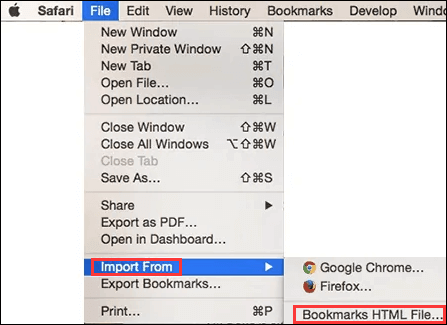
Etapa 3. Selecione o arquivo HTML do Chrome e clique em importar.
3. Como mover favoritos do Chrome para o Microsoft Edge
Etapa 1. Clique nos 3 pontos no canto superior direito. Escolha Favoritos .

Etapa 2. Na janela Favoritos, escolha Importar Favoritos .

Etapa 3. Escolha Chrome e clique em Importar para finalizar o processo de importação.

4. Como transferir favoritos do Chrome para o Opera
Etapa 1. Insira Opera://settings/importData na barra de pesquisa do Opera.

Etapa 2. Na janela pop-up, escolha Chrome e clique em Importar .

P.S. Se você exportou favoritos do Chrome como arquivo HTML, pode selecionar a opção Importar como arquivo HTML de favoritos .
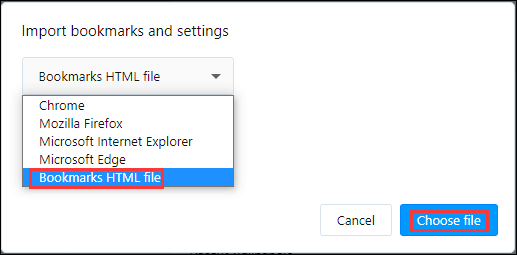
Atualizado por Rita
"Espero que minha experiência com tecnologia possa ajudá-lo a resolver a maioria dos problemas do seu Windows, Mac e smartphone."
Revisão do produto
-
O EaseUS Todo PCTrans é uma ferramenta simples para trocar arquivos entre duas máquinas diferentes. Com ela, você dispensa o uso de pendrives ou hospedagens em nuvem para transferir arquivos entre máquinas conectadas à rede.
![]() Leia mais
Leia mais
-
Por ser um programa simples e fácil de usar, o EaseUS Todo PCTrans é um excelente software de transferência de arquivos para qualquer usuário. Definitivamente, vale a pena utilizá-lo para manter seus programas intactos e ter certeza que todos os arquivos estão seguros.
![]() Leia mais
Leia mais
Artigos relacionados
-
Simples! Como transferir arquivos do OneDrive para o Google Drive
![author icon]() Leonardo 2025/07/08
Leonardo 2025/07/08
-
3 Maneiras de Transferir Arquivos do Windows 7 para o Windows 11
![author icon]() Leonardo 2024/09/29
Leonardo 2024/09/29
-
Como transferir fotos do Google Fotos para a Galeria? Siga o Guia!
![author icon]() Leonardo 2024/09/29
Leonardo 2024/09/29
-
Mova com segurança a pasta de arquivos de programas para outra unidade do Windows 10
![author icon]() Leonardo 2024/09/29
Leonardo 2024/09/29
Sobre EaseUS Todo PCTrans
O EaseUS Todo PCTrans pode transferir configurações, aplicativos e dados entre PCs e HDs. O software de transferência e migração do seu PC pode atualizar os dispositivos sem reinstalar.
Revisão de produto
